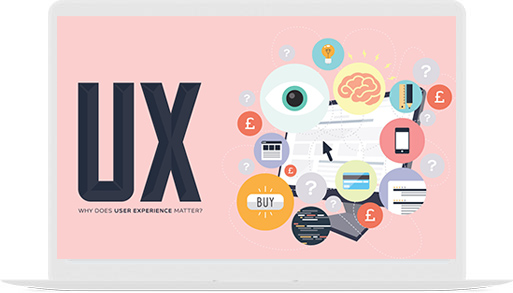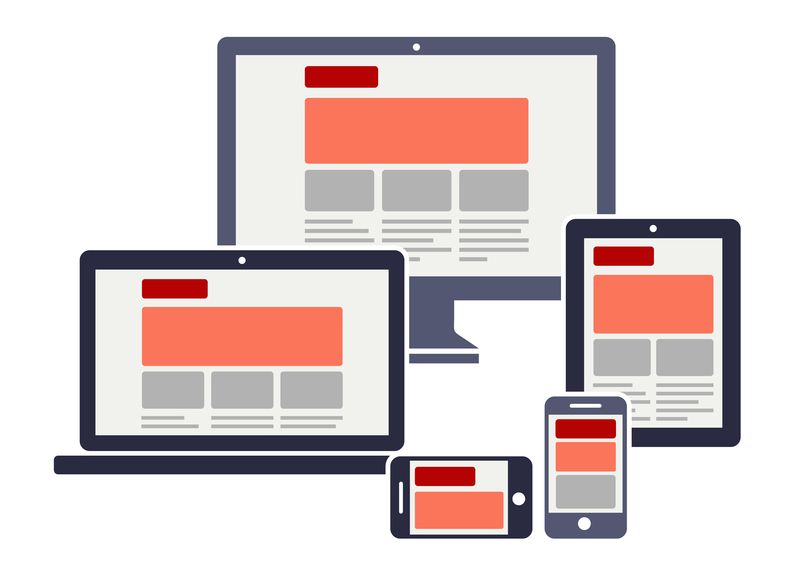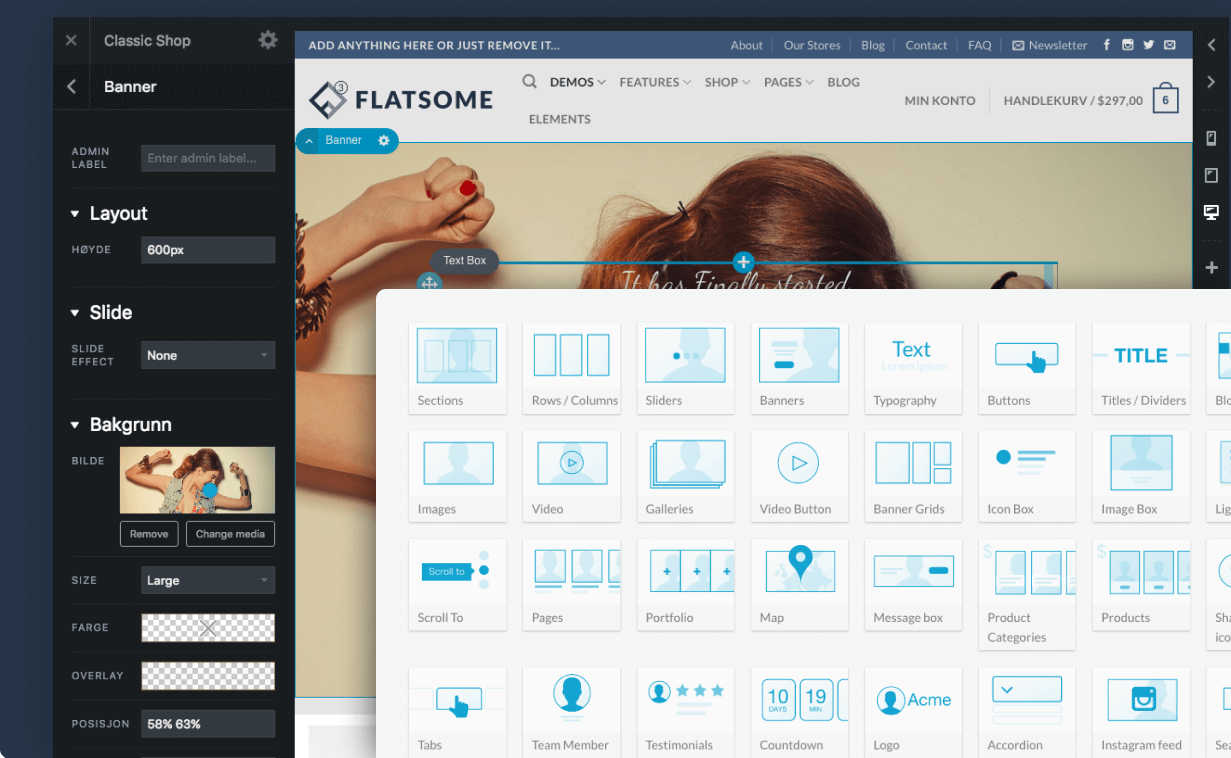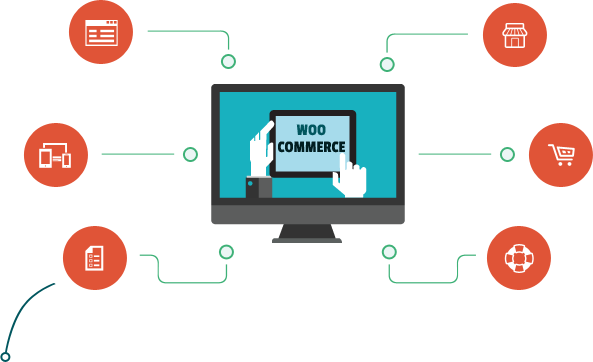Extra – The Ultimate Magazine WordPress Theme & Visual Page Builder
Giá gốc là: 1,200,000 ₫.100,000 ₫Giá hiện tại là: 100,000 ₫.
Đặt mua sản phẩm tại Muathemewp.VN ngay để nhận được các ưu đãi hấp dẫn nhất chưa từng có
- Hỗ trợ cài đặt, sử dụng Theme thông qua Teamview / Ultraviewer
- Video hướng dẫn chi tiết sử dụng Theme cơ bản cho người mới
- Bảo hành trọn đời cho website mua Theme tại Muathemewp.VN
- Mẫu Theme thiết kết sẵn: sử dụng không giới hạn Website, tên miền
- Quà tặng bao gồm các Plugin cần thiết (có key) cho Website Wordpress
- Tặng Khoá học chạy quảng cáo & Khoá học SEO mới nhất
- Theme Plugin có Key kích hoạt chính hãng, cập nhật tự động trọn đời



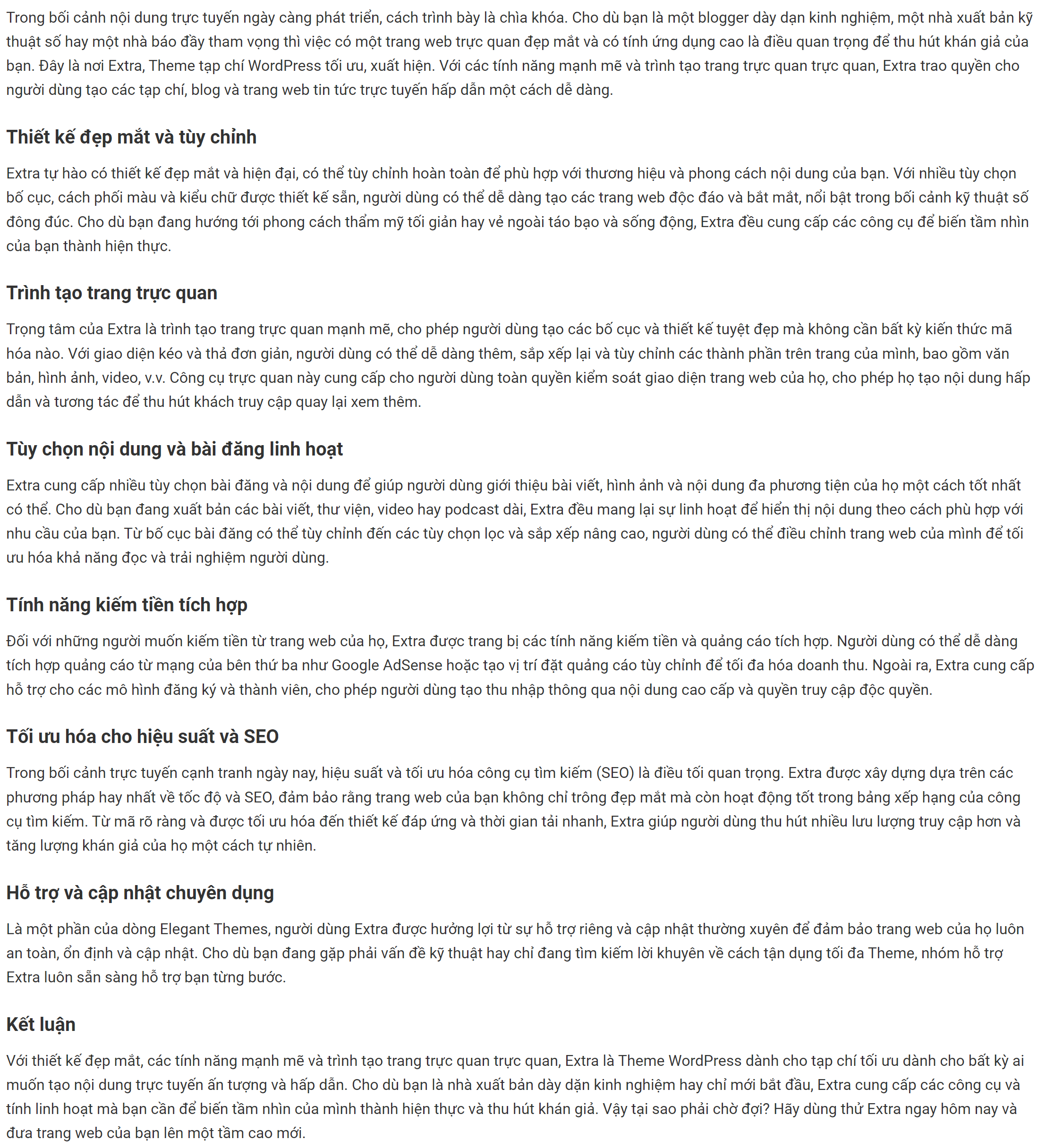
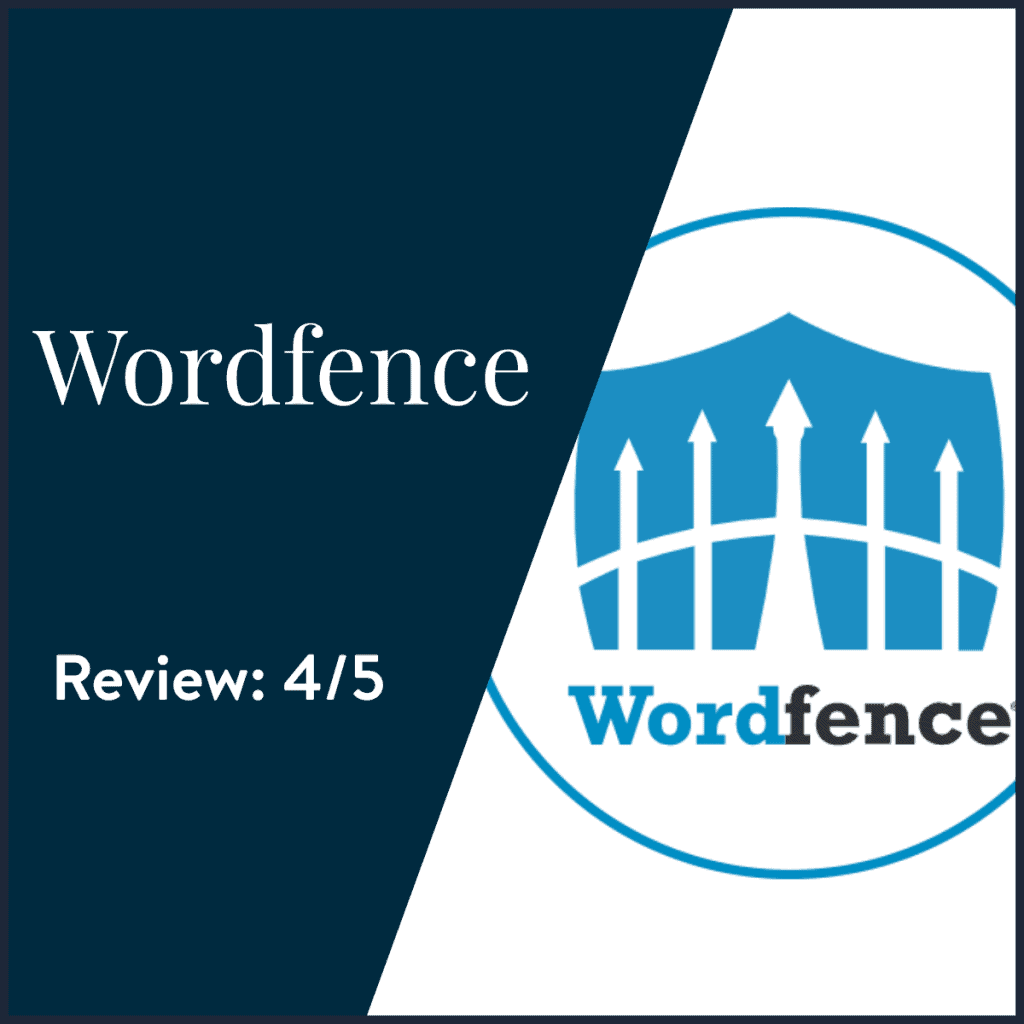
![PostX Pro [Có Key] Trọn đời - Tùy biến trang Blog mạnh mẽ](https://muathemewp.vn/wp-content/uploads/2022/12/postx-pro-1.jpg)



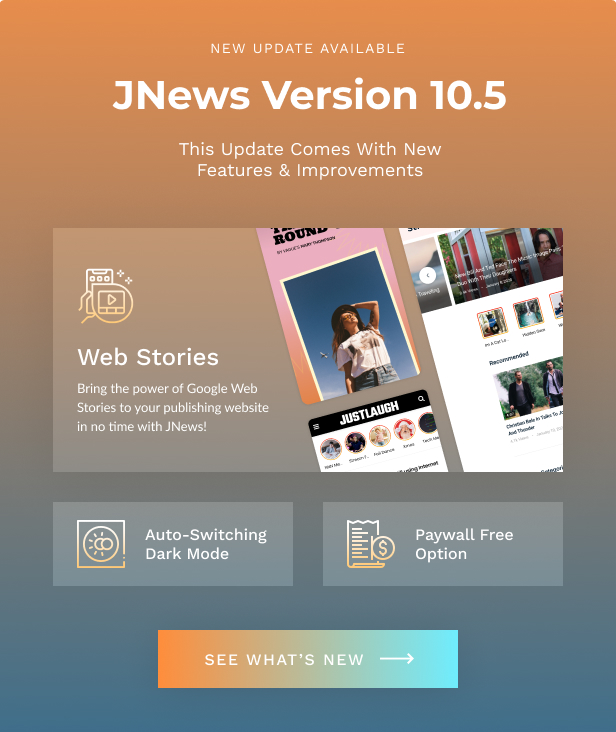

![Schema Pro [Có Key] Lifetime trọn đời, sử dụng nhiều Web](https://muathemewp.vn/wp-content/uploads/2022/12/Mua-Schema-Pro.png)

![Beaver Builder Ultimate Addon [Có Key] - kích hoạt nhiều Web](https://muathemewp.vn/wp-content/uploads/2022/12/Beaver-Builder-Ultimate-Addon.jpg)

![Astra Pro Trọn bộ [Có Key] Lifetime, Kích hoạt nhiều Web](https://muathemewp.vn/wp-content/uploads/2022/12/Mua-theme-astra-pro.png)


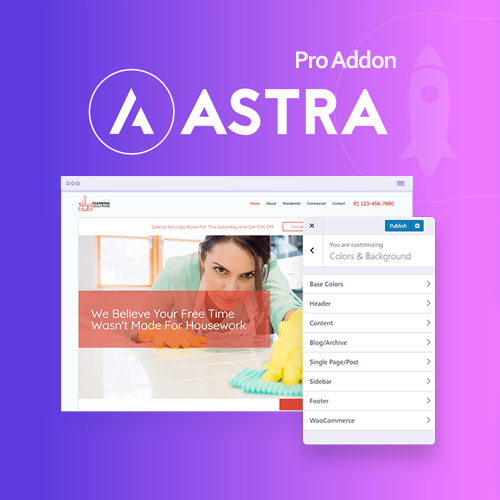
![Rank Math Pro [Có Key] chính hãng, sử dụng trọn đời](https://muathemewp.vn/wp-content/uploads/2022/12/Mua-Rankmath-Pro.png)
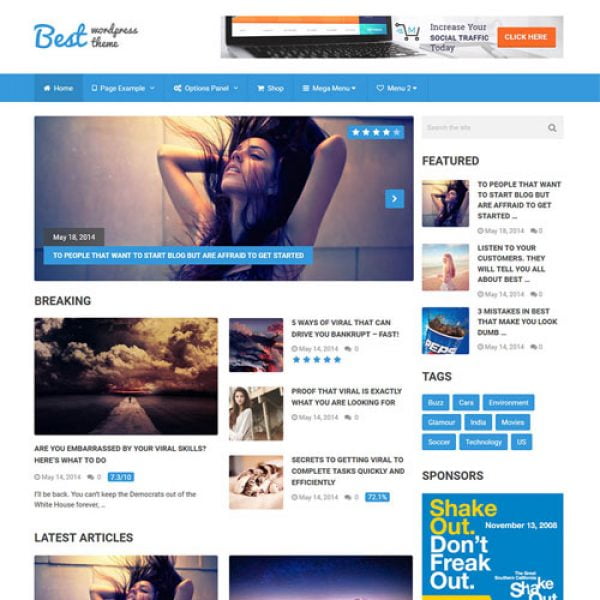
![Advanced Custom Fields (ACF) Pro [Có Key] chính hãng](https://muathemewp.vn/wp-content/uploads/2022/12/Mua-ACF-Pro.png)
![All in one Migration [Có Key], plugin Sao lưu phổ biến nhất](https://muathemewp.vn/wp-content/uploads/2022/12/All-in-one-Migration.jpg)